VMware vCenter Server提供了一个可伸缩、可扩展的平台,为虚拟化管理奠定了基础。可集中管理VMware vSphere环境,与其他管理平台相比,极大地提高了IT管理员对虚拟环境的控制。
无论拥有十几个虚拟机,还是几千个虚拟机,VMware vCenter Server是管理VMware vSphere最简单、最有效的方法。借助VMware vCenter Server 可从单个控制台统一管理数据中心的所有主机和虚拟机,该控制台聚合了集群、主机和虚拟机的性能监控功能。VMware vCenter Server使管理员能够从一个位置深入了解虚拟基础架构的集群、主机、虚拟机、存储、客户操作系统和其他关键组件等信息。
借助VMware vCenter Server虚拟化环境变得更易于管理,一个管理员就能管理100个以上的工作负载,在管理物理基础架构方面的工作效率比通常情况提高了一倍。
本人在实验过程中服务器上装的是6.7版本,由于第一次安装没有截图过程,以下截图是安装6.5版本,两个版本安装过程一样。
系统版本:Windows Server2012
部署vCenter Server6.5 步骤:
1、安装SQL Server2014 SP2(或者SQL Server2008R2 SP1以上)
2、配置ODBC 64位数据源
3、安装vCenter Server6.5 (我用的是 VMware-VIM-all-6.7.0-8217866.iso )
4、安装Server2012桌面体验
5、登陆vSphere Web Client客户端管理页面
6、新建集群,添加主机
一、安装SQL Server2014 SP2
安装之前,新的系统需要先安装.NET Framework 3.5功能。(在服务器管理控制台,添加角色或功能)
在Windows系统上装载SQL Server2014SP2镜像文件,执行setup安装界面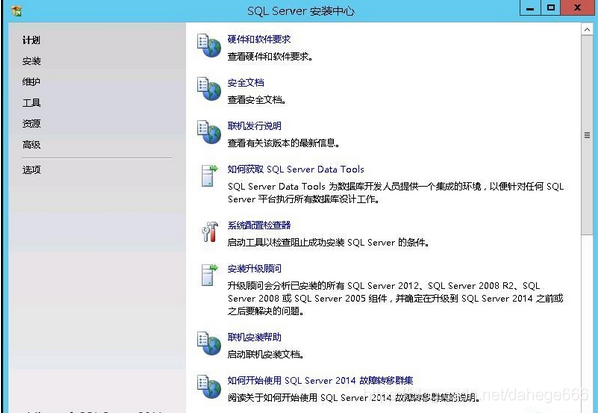
打开SQL Server安装中心,点击左边【安装】选项,选择【全新SQL Server独立安装或向现有安装添加功能】选项,等待处理
在弹出的SQL Server2014安装程序的第一个界面,点击【下一步】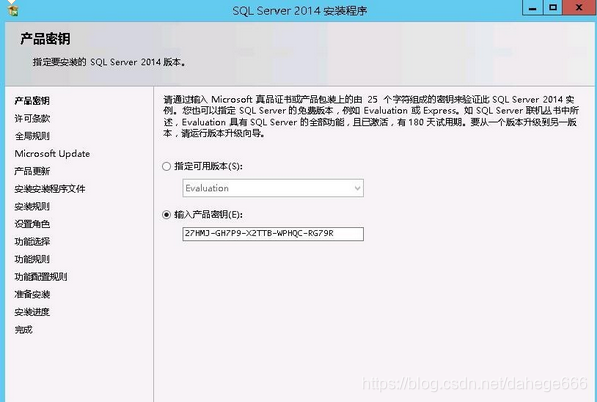
勾选【我接受许可条款(A)】,下一步(图片略)
Microsoft Update界面,选择是否接受检查更新,选择不检查,下一步(忽略SQL Server安装程序无法通过Windows Update服务搜索更新。)
安装安装程序文件和安装规则检测,等待操作完成,提示【已通过】,点击下一步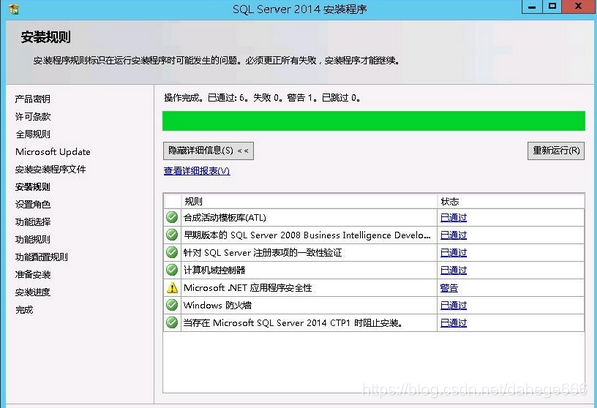
设置角色界面,选择【具有默认值的所有功能】安装,下一步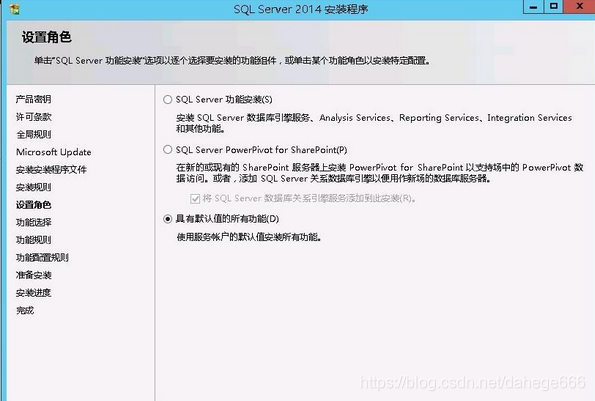
功能选择,选择安装位置,下一步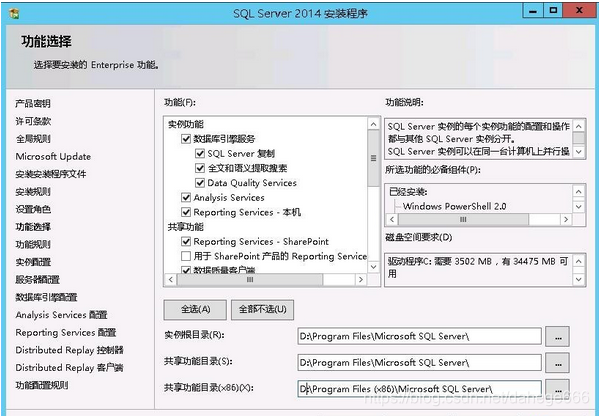
实例配置,选择默认实例,下一步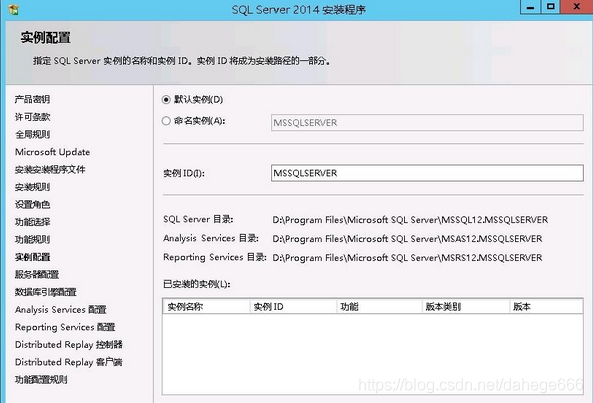
服务器配置,服务器帐号使用默认配置,修改SQL Server代理服务启动类型为自动
数据库引擎配置,指定身份验证模式,这里修改为【混合模式】,并设置密码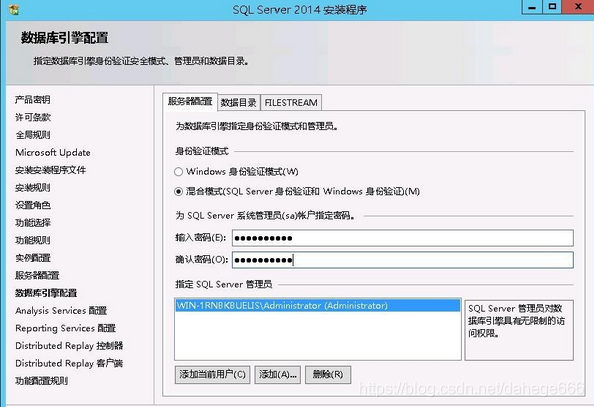
指定Analysis Services服务器模式,添加管理员帐号(添加当前用户)、数据目录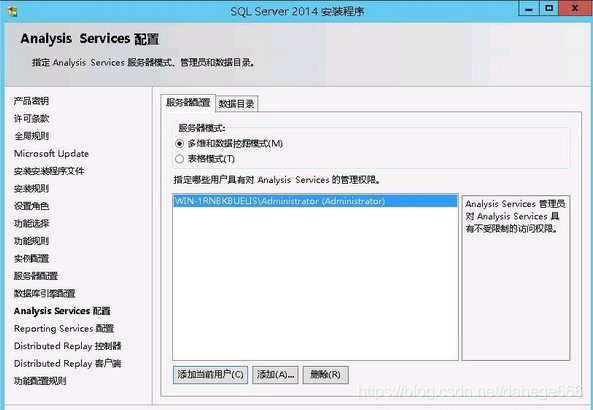
指定Reporting Services配置模式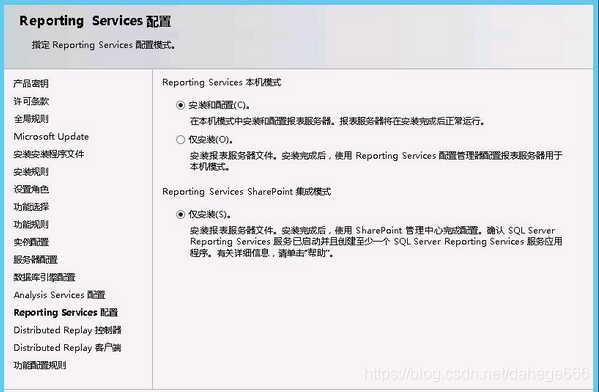
指定Distributed Replay控制器服务的访问权限,添加当前用户
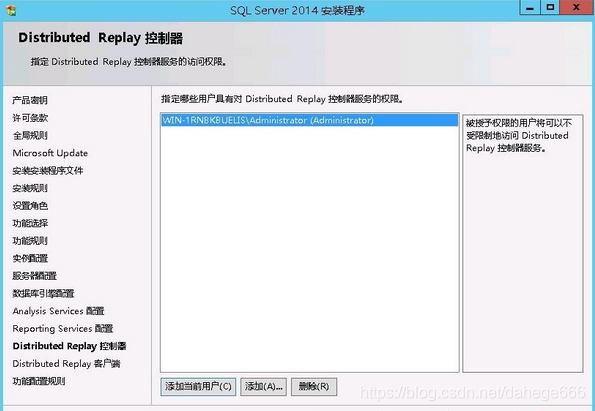
Distributed Replay客户端,为Distributed Replay客户端指定相应的控制器和数据目录,控制器名称是一个可选择参数如设置为sql.localhost.com,默认设置为空。名称必须为完全限定域名 (FQDN)。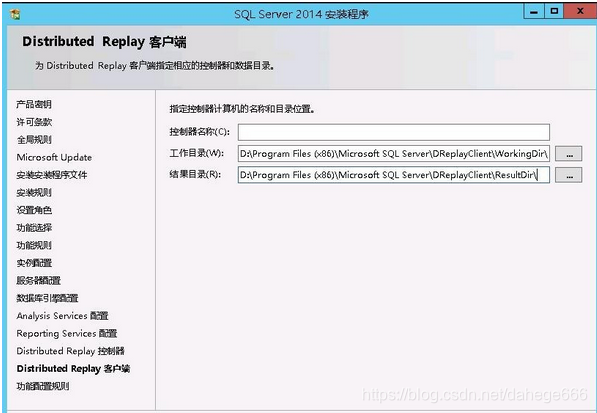
准备安装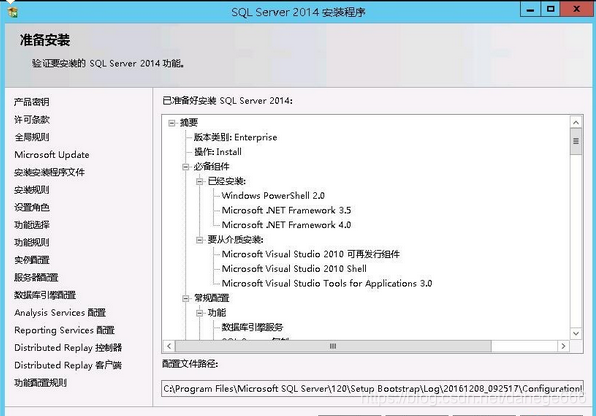
等待安装完成,登录SQL Server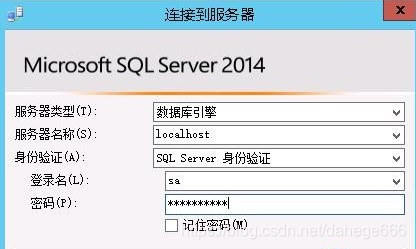
二、配置ODBC64位数据源
创建vCenter Server数据库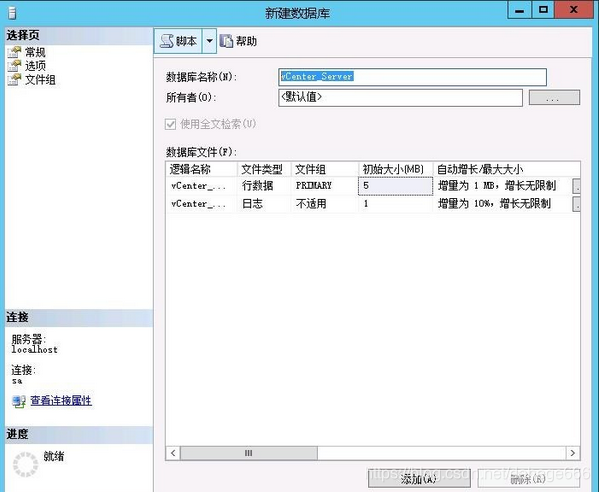
配置ODBC 64位数据源
在菜单管理中打开
选择【系统DSN】-->【添加】系统数据源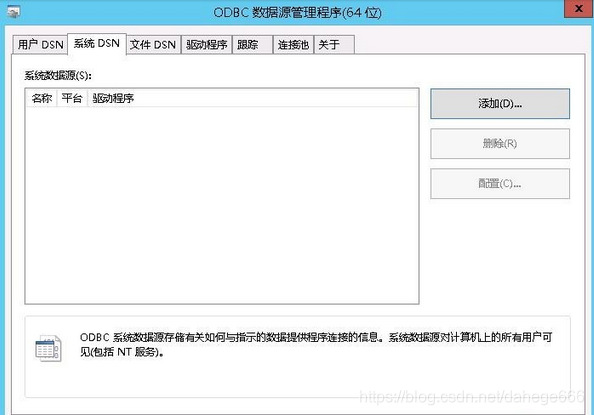
选择SQL Server Native Client 11.0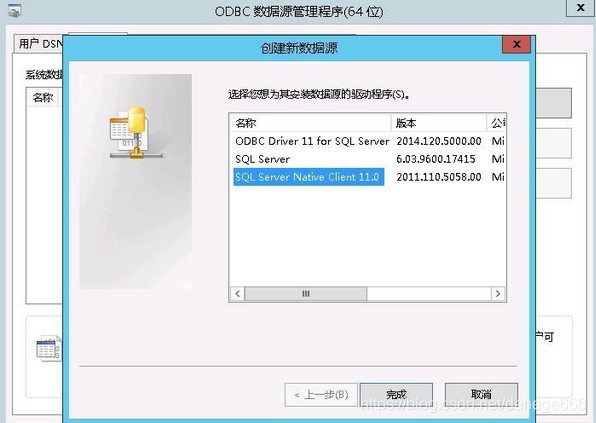
输入数据源名称、描述和连接的SQL Server服务器地址
使用SQL Server验证,输入登录ID和密码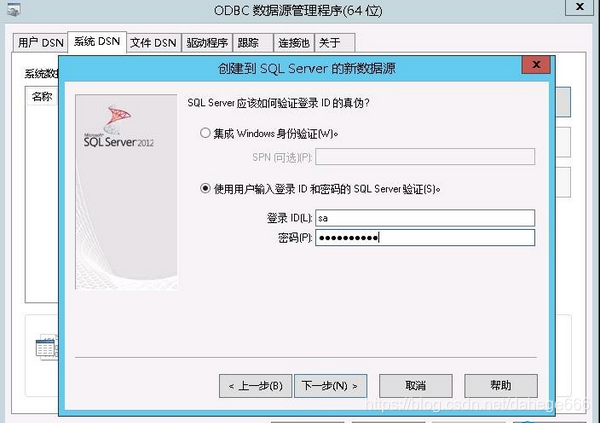
更改默认的数据库为vCenter_Server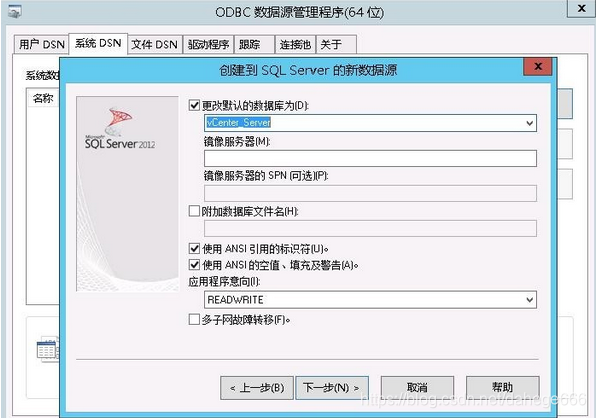
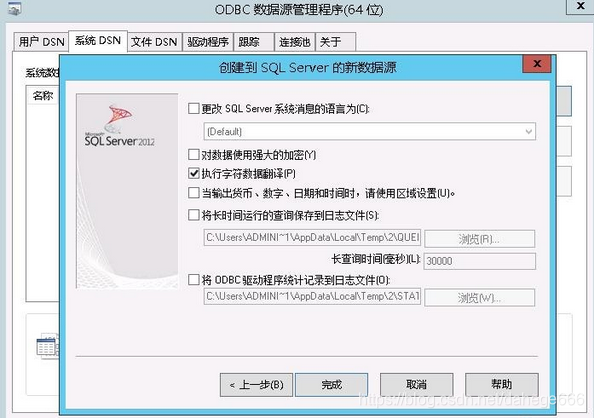
测试数据源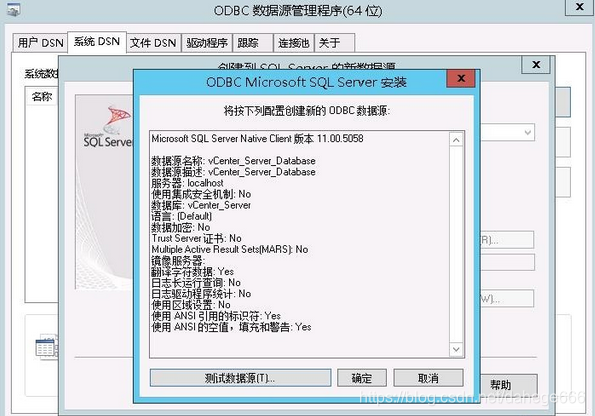
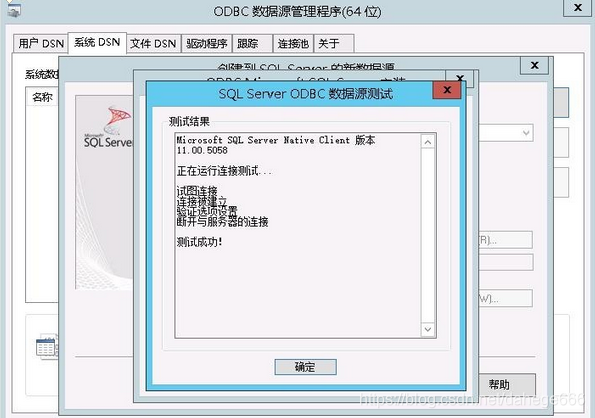
三、安装vCenter Server6.5
挂载vCenter Server6.5镜像,运行【autorun.exe】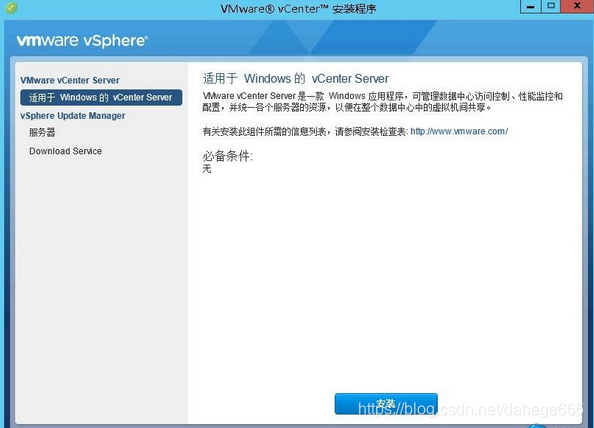
选择部署类型为嵌入式部署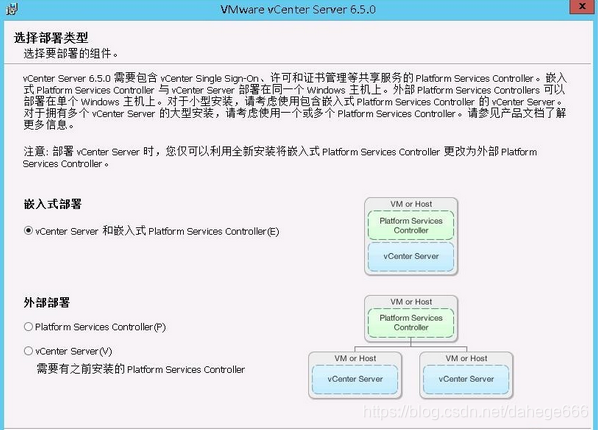
输入系统网络名字,使用域名作为系统网络名称,如果没有配置DNS,可以使用IP地址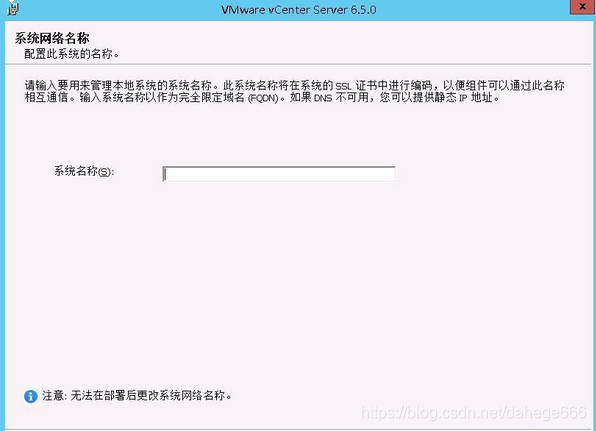
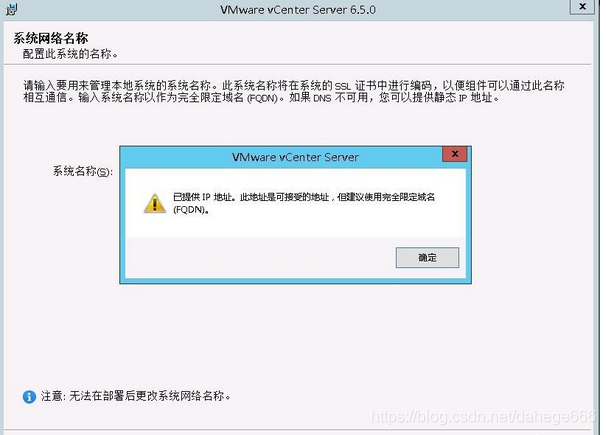
vCenter-Single Sign-On配置,输入vCenter-Single Sign-On的密码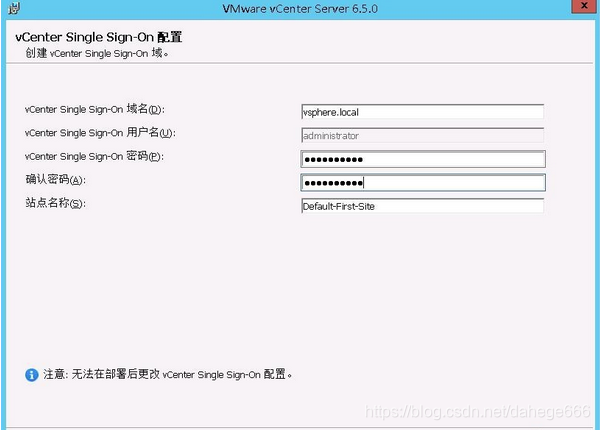
使用本地系统帐号管理vCenter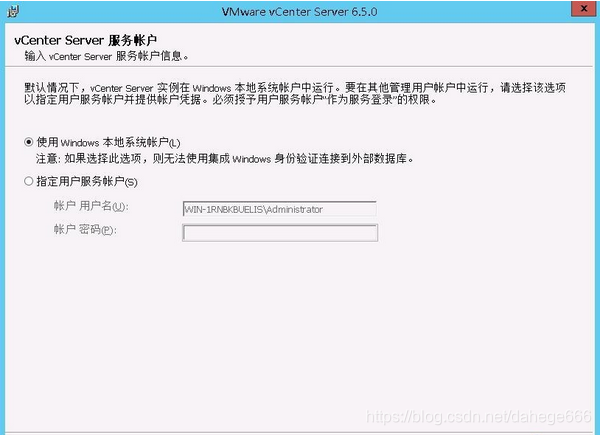
数据库配置,使用外部数据库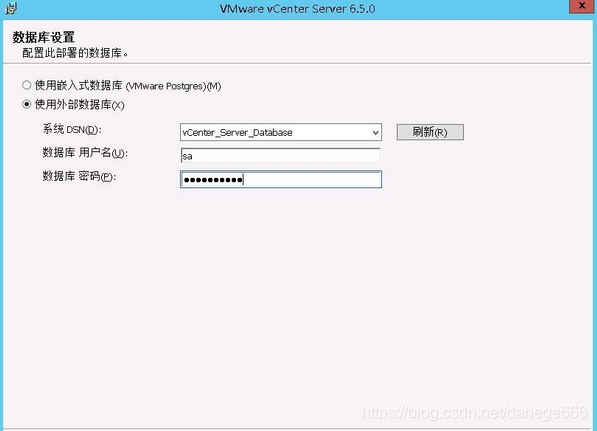
配置端口,由于http的80端口已经陪SQL Server使用,这里修改为8888,其他的保存不变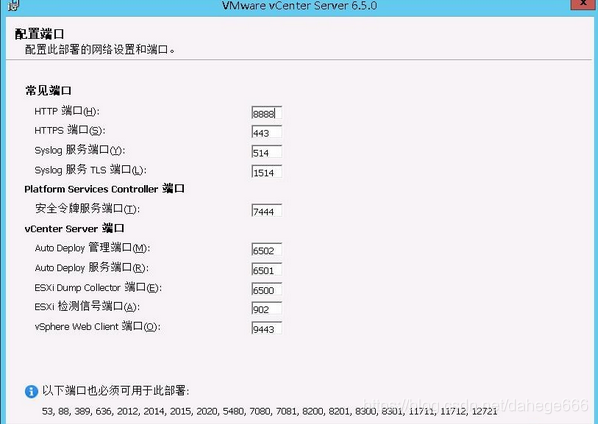
安装概览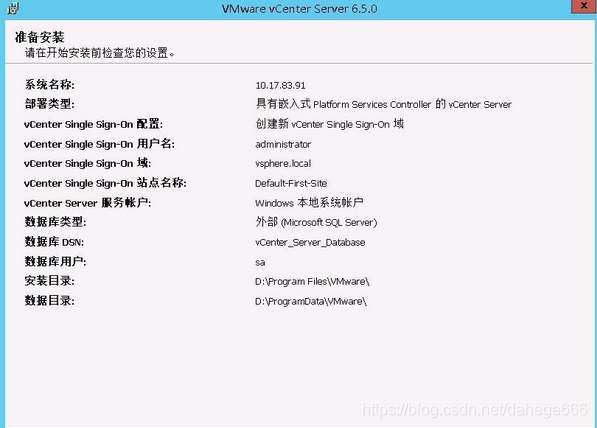
安装完成,启动vSphere Web Client打开vCenter管理页面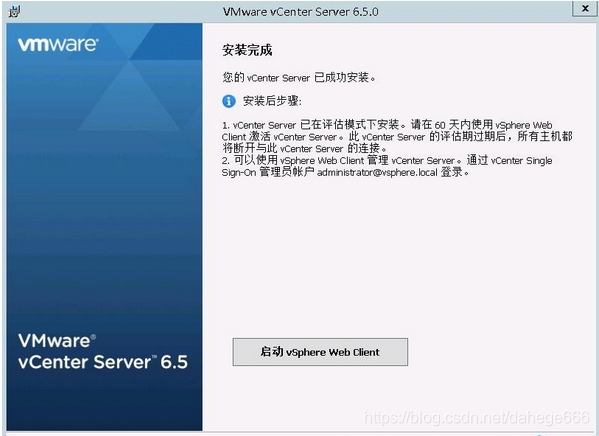
四、安装Server2012桌面体验
打开服务管理器,添加角色功能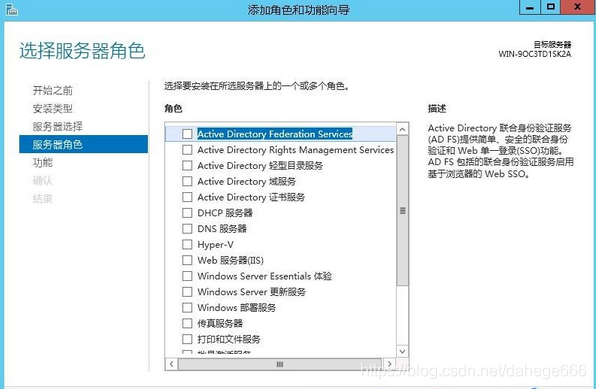

五、登录vSphere Web Client客户端管理页面
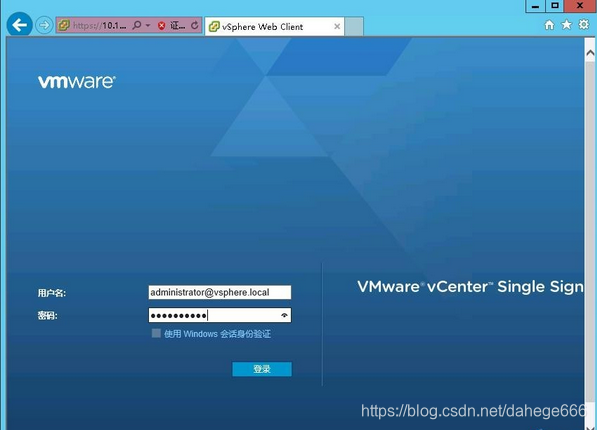
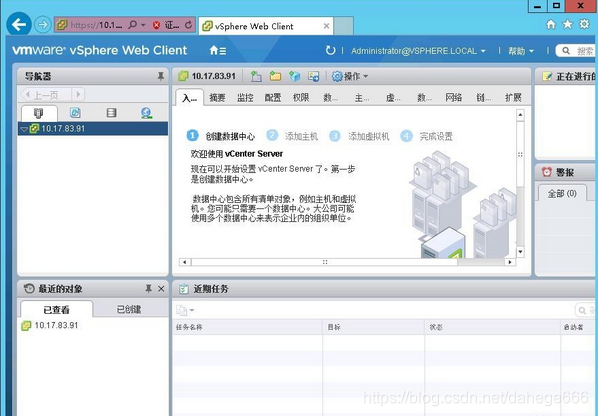
六、新建集群,添加主机
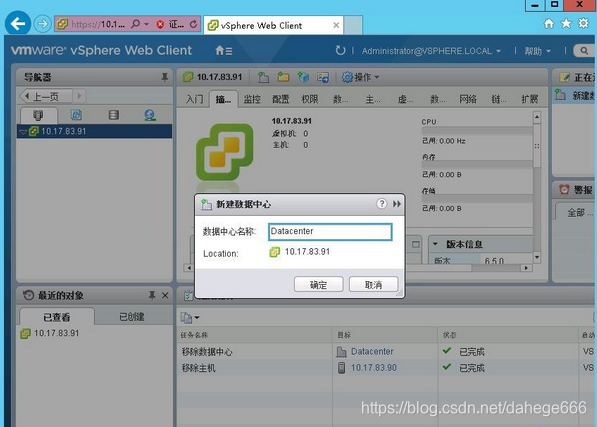
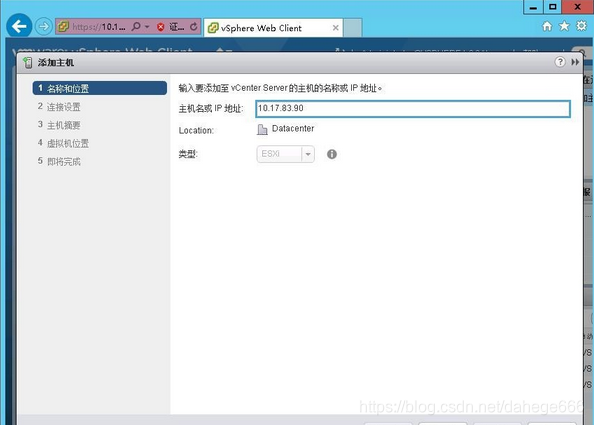
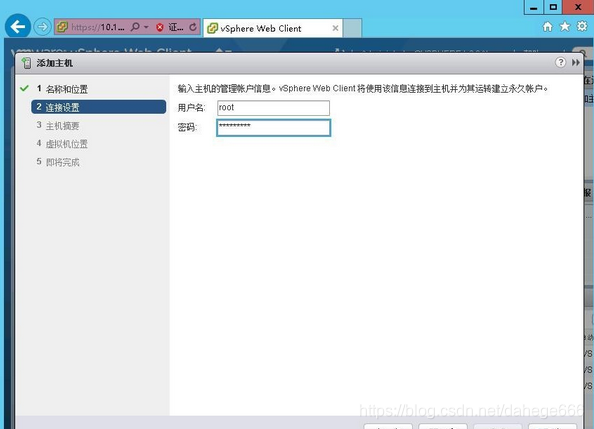
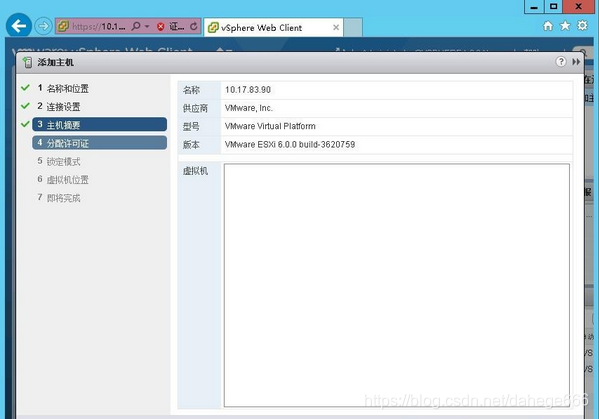
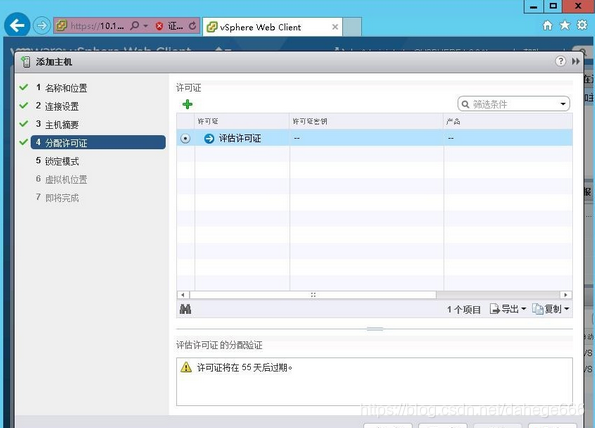
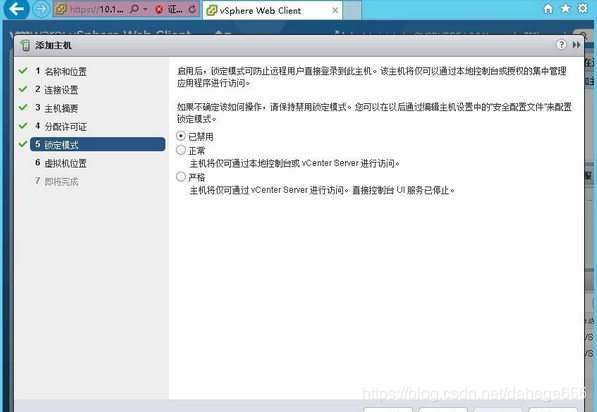
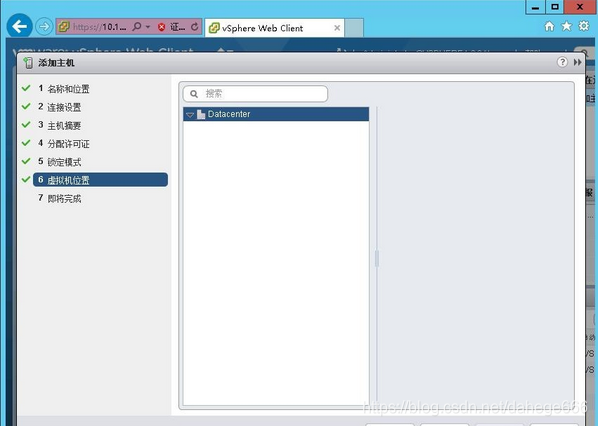
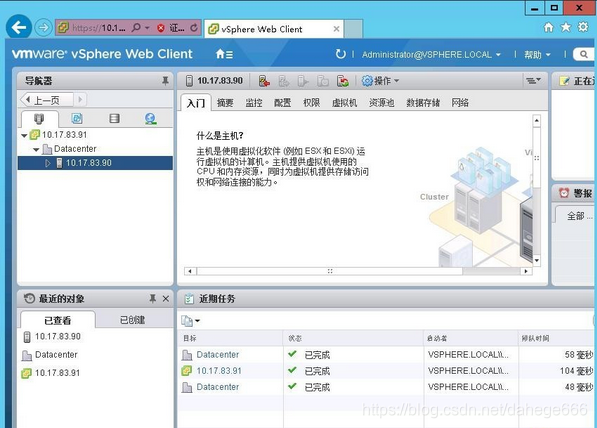
vCenter Server部署完成





 本文详细介绍了如何在WindowsServer2012上部署VMwarevCenterServer6.5,包括安装SQLServer2014SP2、配置ODBC64位数据源、安装vCenterServer6.5及后续的管理步骤。
本文详细介绍了如何在WindowsServer2012上部署VMwarevCenterServer6.5,包括安装SQLServer2014SP2、配置ODBC64位数据源、安装vCenterServer6.5及后续的管理步骤。
















 571
571

 被折叠的 条评论
为什么被折叠?
被折叠的 条评论
为什么被折叠?








